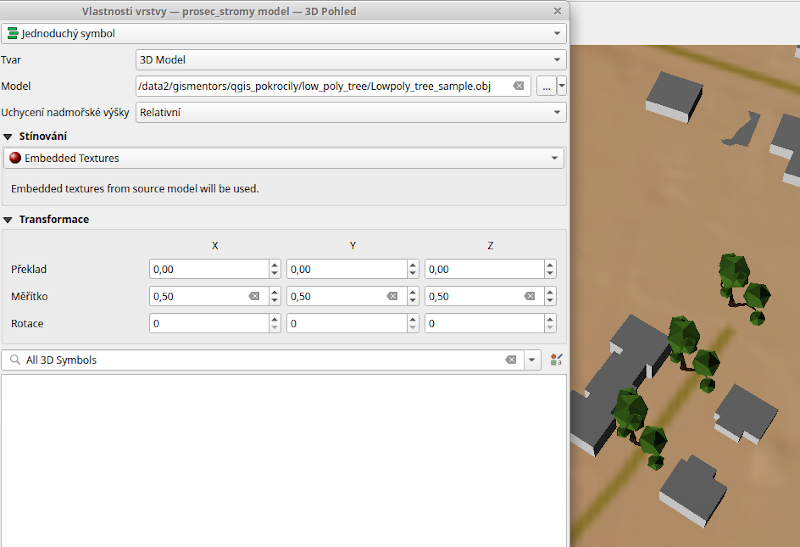3D geometrie¶
Postup pomocí kterého jsme vytvořili DMT je postup, který nepracuje s objekty, které by měli geometrii ve 3D. Pouze obsahují atribut s výškou.
Pomocí importu je možné nastavit geometrii pouze jako X a Y i když soubor obsahuje Z-ovou souřadnici. Proto je nutné tuto souřadnici dodatečně přidat z existujícího atributového pole. V processingovém menu buď vyhledáme nástroj podle názvu, nebo jeho části Nastavit Z hodnotu (Set Z value). Nástroj se nachází ve skupině nástrojů QGIS ve složce “Vektorová geometrie”.
Vytvoření 3D geometrie z 2D¶
Nastavení vyžaduje výběr správné vrstvy v rolovacím menu v první části a následně pravidlo pro přiřazení Z-ové hodnoty. První volbou je možnost zadání konstantní hodnoty, což není pro naše potřeby vhodné. Pro přiřazení hodnoty atributového pole je nutné použít nastavení dostupné přes ikonku Daty definované přepsání. Pod položkou menu Typ pole:int, double, řetězec jsou v nabídce všechny atributová pole, které je možné použít pro nastavení Z-ové hodnoty. Po úspěšném nastavení změní původní ikona svou barvu na žlutou. Jako výsledek je vygenerován nový výstupní soubor, dle zadání v parametru Z přidáno.Při nastavení nástroje s parametrem Otevřít výstupní soubor po doběhnutí algoritmu se výsledek po skončení výpočtu přidá do panelu vrstev jako nová položka. Nástroj se spustí pomocí Spustit na pozadí, což znamená, že v průběhu výpočtu je možné provádět jiné úkony v QGISu.
Tip
Ověřit si, zda je geometrie opravdu nastavená včetně Z-ové souřadnice je možné ve vlastnostech dané vrstvy v záložce “Informace” v sekci “Informace od poskytovatele”. Jak je vidět na obrázku položka “Geometrie” má vypsanou hodnotu Point(Point25D), co je jednen z formátů zápisu 3D geometrie.
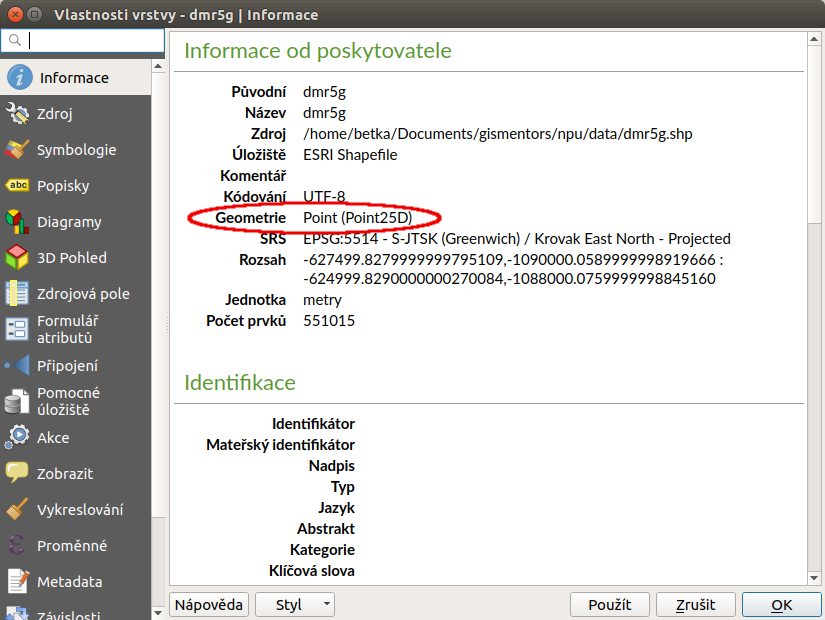
Zápis typu geometrie ve vlastnostech vrstvy.
Modelované objekty¶
Pro zobrazení objektů na terénu je možné také využít jednoduché tvary, jako je koule, válec nebo krychle nebo jejich kombinace.
Orientace os v 3d pohledu je kupodivu jiná než bychom očekávali, tedy pokud chceme posunout objekt nad terén, např. korunu stormu musíme tak učinit v ose Y.
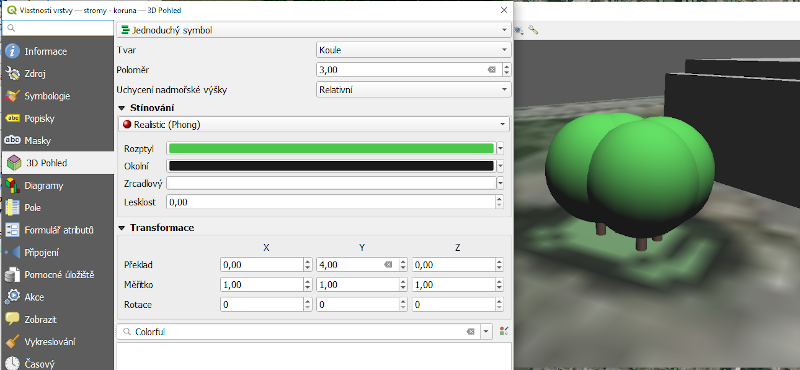
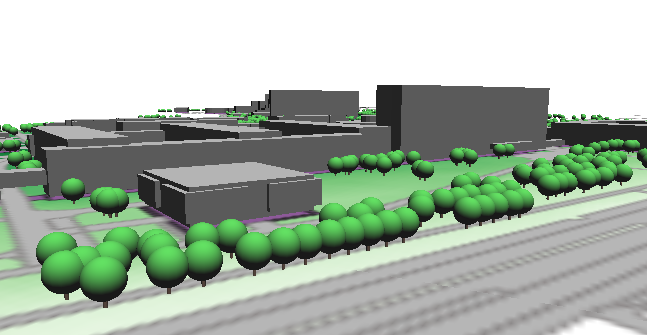
Jinou možností je vykreslení existujícího modelu. Pro vzykoušení můžeme stáhnout jednoduchý model. nebo si vytovřit vlastní v nějakém modelovacím nástroji jako je např. Blender.